IP adreses maiņa var pozitīvi ietekmēt pārlūkošanas privātumu
- Jūs droši vien esat prātojis, kā jūs varat iegūt anonimitāti tiešsaistē, neliecinot par jūsu klātbūtni.
- Viena populāra metode ir VPN izmantošana, parasti ar maksas abonementu.
- Tomēr šī ir rokasgrāmata par to, kā mainīt IP adresi, neizmantojot VPN Windows 10.
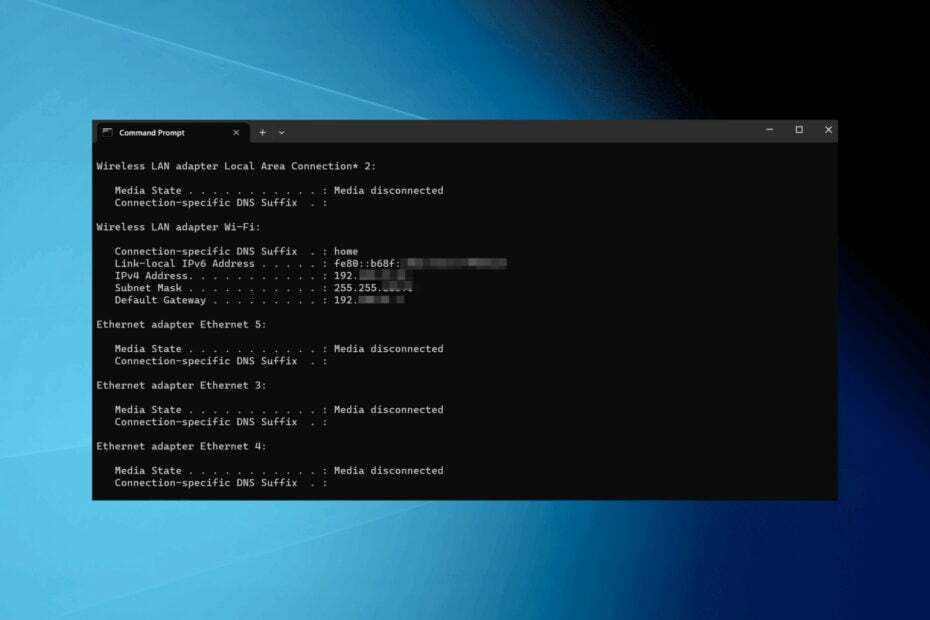
XINSTALĒT, NOklikšķinot uz LEJUPIELĀDES FAILA
Šī programmatūra novērsīs izplatītas datora kļūdas, pasargās jūs no failu zudumiem, ļaunprātīgas programmatūras, aparatūras kļūmēm un optimizēs datoru maksimālai veiktspējai. Novērsiet datora problēmas un noņemiet vīrusus tūlīt, veicot 3 vienkāršas darbības:
- Lejupielādējiet Restoro datora labošanas rīku kas nāk ar patentētām tehnoloģijām (pieejams patents šeit).
- Klikšķis Sākt skenēšanu lai atrastu Windows problēmas, kas varētu izraisīt datora problēmas.
- Klikšķis Remontēt visu lai novērstu problēmas, kas ietekmē datora drošību un veiktspēju.
- Restoro ir lejupielādējis 0 lasītāji šomēnes.
Jūsu publika IP adrese ir unikāls un redzams vietnēm un tīkla administratoriem. Tajā ir informācija par jūsu interneta pakalpojumu sniedzēju, pilsētu, reģionu un valsti.
Kā jūs varat iedomāties, jūsu publiskā IP adrese nav vislabākā privātumam.
Turklāt jūsu IP sniegtā informācija ir iemesls, kāpēc jūs nevarat piekļūt daudzām vietnēm ģeogrāfisko ierobežojumu vai valdības noteikumu dēļ.
Šī iemesla dēļ daudzi cilvēki izmantojiet VPN, lai slēptu savu IP. Taču VPN dara daudz vairāk, un jūs, iespējams, nevēlaties maksāt par pilnu VPN pakalpojumu, ja tas ir nepieciešams tikai IP maiņai.
Par laimi, ir arī citi veidi, kā mainīt savu IP adresi operētājsistēmā Windows 10.
Kas ir IP adrese?

Interneta protokola (IP) adrese ir gara ciparu virkne, kas piešķirta katrai ierīcei, kas savienota ar tīklu.
→ Interneta protokola 4. versijā (IPv4), IP adrese ir 32 bitu skaitlis formā x.x.x.x, kur x ir vērtība no 0 līdz 255.
→ Tomēr, ja interneta pakalpojumu sniedzējs piedāvā IPv6 (interneta protokola 6. versija) tīklā, jums būs kaut kas līdzīgs šim: 2001:0db8:85a3:0000:0000:8a2e: 0370:7334
Teorētiski IPv6 ir drošāks, taču novecojušas infrastruktūras dēļ to neatbalsta daudzi interneta pakalpojumu sniedzēji un lietojumprogrammas.
Abi ir vienlīdz droši lielākajai daļai tiešsaistes darbību, taču šīs saderības problēmas dēļ IPv4 joprojām ir vēlamā izvēle.
Tagad apskatīsim, kā jūs varat mainīt savu IP adresi.
Kā mainīt IP bez VPN operētājsistēmā Windows 10
Ja vēlaties mainīt savu IP adresi, neizmantojot VPN operētājsistēmā Windows 10, varat izmēģināt dažas dažādas metodes.
1. Izmantojiet starpniekserveri
Tāpat kā VPN, starpniekserveris ir starpnieks starp jūsu ierīci un internetu. Vietnes un lietotnes redz starpniekservera IP adresi, nevis jūsu faktisko IP adresi.
VPN tehniski ir starpniekserveris, kas var būt SSL, SSH vai SOCKS starpniekserveris.
Lūk, kā iestatīt starpniekserveri operētājsistēmā Windows 10:
- Atveriet Windows iestatījumi.
- Klikšķiniet uz "Tīkls un internets.“
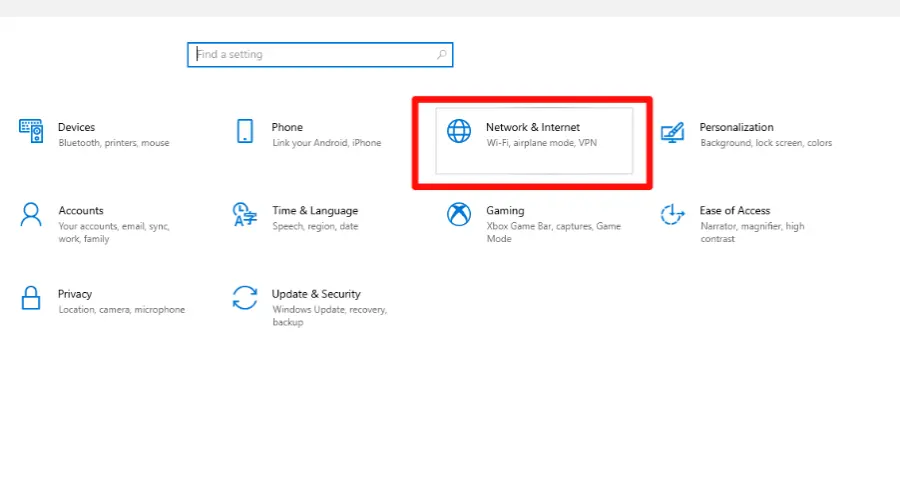
- Izvēlieties "Starpniekserveris" no kreisās puses izvēlnes.
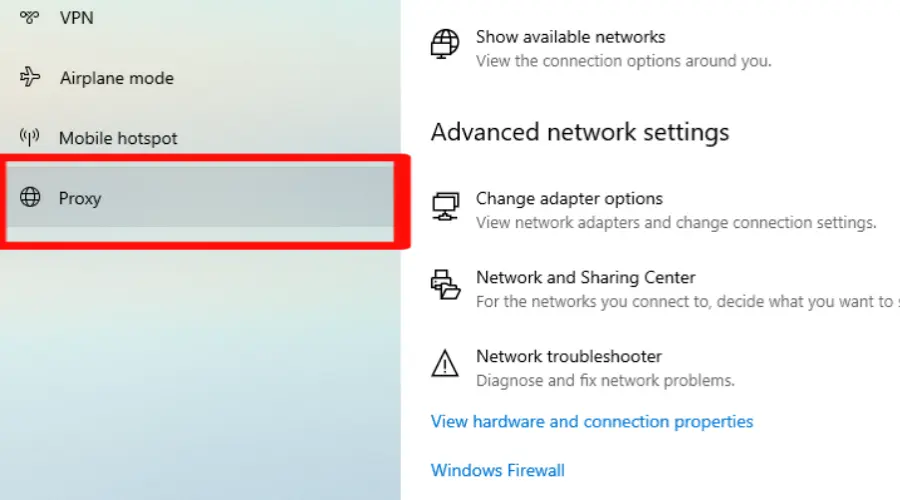
- Ieslēdziet “Izmantot starpniekserveri” pārslēgšanas slēdzis.
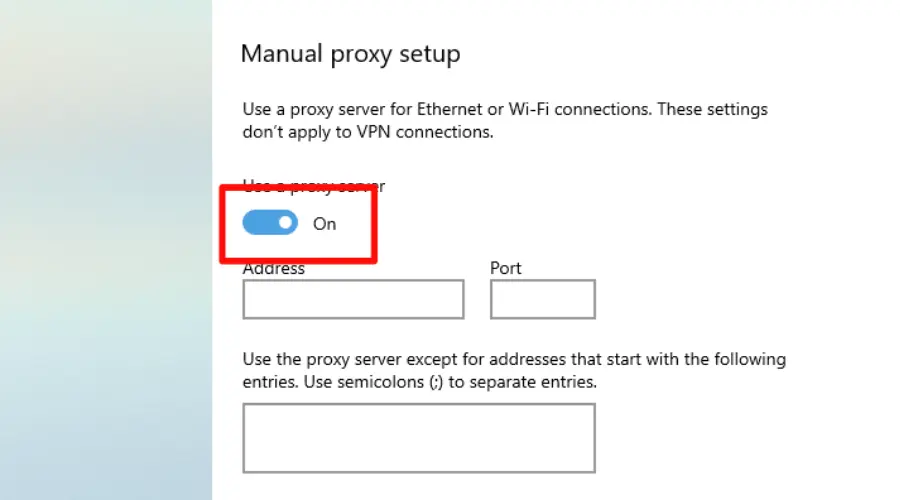
- Ievadiet IP adrese un porta numurs no vēlamā starpniekservera.
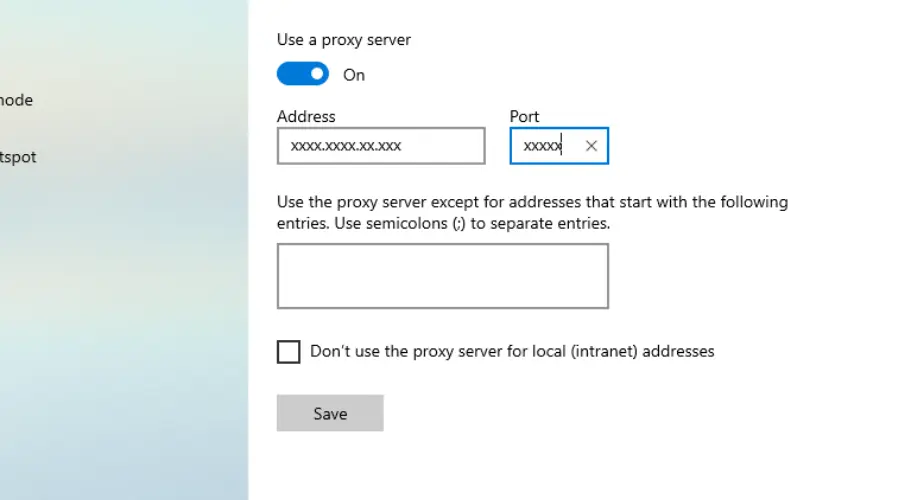
- Klikšķis "Saglabāt”, lai piemērotu izmaiņas.
✅ Plusi
- Konfigurējams esošās lietotnēs, piemēram, pārlūkprogrammā
- Tiešsaistē ir pieejami bezmaksas starpniekserveri
❌ Mīnusi
- Reālais IP var tikt atklāts, ja kāda iemesla dēļ starpniekservera savienojums tiek pārtraukts
- Uzņēmīgs pret cilvēka vidū uzbrukumiem
- Viņiem trūkst šifrēšanas un citu drošības līdzekļu
IP adreses maiņa, izmantojot starpniekserveri, var palīdzēt aizsargāt jūsu tiešsaistes privātumu un drošību.
Turklāt tas ļaus jums piekļūt ģeogrāfiski ierobežotam saturam un apiet tīkla ierobežojumus.
2. Izmantojiet Tor pārlūku
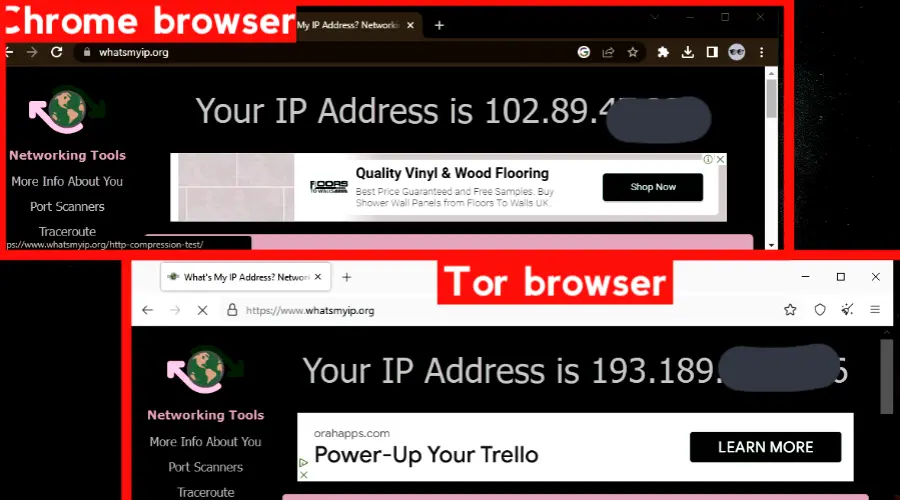
Kad izveidojat savienojumu ar Tor, jūsu interneta trafiks tiek šifrēts un maršrutēts, izmantojot nejaušu šo brīvprātīgo “mezglu” secību, kas ir līdzīgi starpniekserveriem.
Eksperta padoms:
SPONSORĒTS
Dažas datora problēmas ir grūti atrisināt, it īpaši, ja runa ir par bojātām krātuvēm vai trūkstošiem Windows failiem. Ja rodas problēmas ar kļūdu labošanu, jūsu sistēma var būt daļēji bojāta.
Mēs iesakām instalēt Restoro — rīku, kas skenēs jūsu ierīci un noteiks kļūmes cēloni.
Noklikšķiniet šeit lai lejupielādētu un sāktu remontu.
Tor pārlūkprogramma izmanto mezglus, kas slēpj jūsu IP adresi ikreiz, kad piekļūstat jebkuram tīklam. Mezgli mainīsies katru reizi, kad tos izmantosit. Tas garantē arī jūsu anonimitāti.
Vietnes var redzēt tikai secības pēdējā servera IP adresi, ko sauc par izejas mezglu.
Katru reizi, kad apmeklējat vietni, mezglu secība mainās, padarot praktiski neiespējamu darbību izsekošanu līdz sākotnējai IP adresei.
✅ Plusi
- Tas ir pilnīgi bez maksas
- Viegli izmantot
❌ Mīnusi
- Dažas vietnes bloķē savienojumus no zināmiem Tor mezgliem
- Dažreiz var noplūst IP adrese
Tor tiek izmantots, lai izvairītos no cenzūras, nodrošinātu tiešsaistes privātumu un izvairītos no mērķtiecīgām reklāmām, kuru pamatā ir pārlūkošanas vēsture.
3. Izmantojiet komandu uzvedni
IP adreses maiņa, izmantojot komandu uzvedni, var palīdzēt novērst tīkla problēmas vai aizsargāt tiešsaistes privātumu.
Veicot šīs vienkāršās darbības, varat atbrīvot savu pašreizējo IP adresi, atjaunot to ar jaunu un pārbaudīt jauno tīkla konfigurācijas informāciju.
- Nospiediet pogu Windows atslēga + R uz atveriet dialoglodziņu Palaist.
- Ierakstiet “cmd” un sit Ievadiet uz atveriet komandu uzvedni.
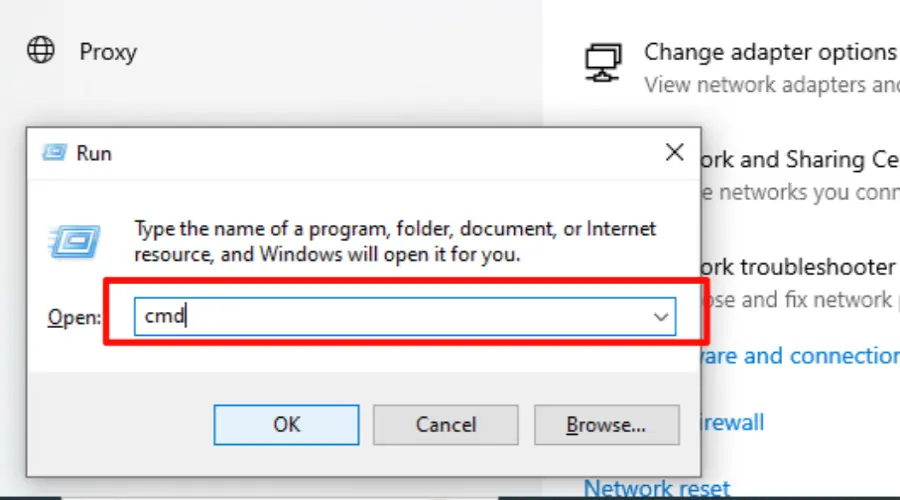
- Tagad ierakstiet “ipconfig /release" un nospiediet taustiņu Enter.

- Ierakstiet "ipconfig /renew” un nospiediet taustiņu Enter, lai iegūtu jaunu IP adresi no sava tīkla.

✅ Plusi
- Noderīgs tīkla problēmu diagnosticēšanā
- Uzlabo privātumu
- Tas atrisina tīkla problēmas, piemēram, lēnu interneta ātrumu
- Bezmaksas
- Maina IP dažu sekunžu laikā
❌ Mīnusi
- Tīkla savienojuma traucējumi.
- Maina IP uz vienu, kas pieder jūsu ISP
- Tas nepārtrauc izsekošanu
Ja rodas tīkla problēmas un vēlaties aizsargāt savu tiešsaistes privātumu, šī metode var palīdzēt ātri atrisināt problēmu.
4. Mainiet maršrutētāja MAC adresi.
MAC adrese ir unikāls datora tīkla saskarnes identifikators, ar kuru vietnes var izsekot tiešsaistes darbībām.
Izmantojot maršrutētāju, katrai tīkla ierīcei ir unikāla identificējama MAC adrese.
Mainot maršrutētāja vai sistēmas MAC adresi, varat mainīt savu vai visu maršrutētāja tīklam pievienoto ierīču IP adresi.
Lūk, kā mainīt sistēmas MAC adresi, tātad IP adresi operētājsistēmā Windows 10:
- Nospiediet pogu Windows atslēga + X un atlasiet “Ierīču pārvaldnieks” no izvēlnes.
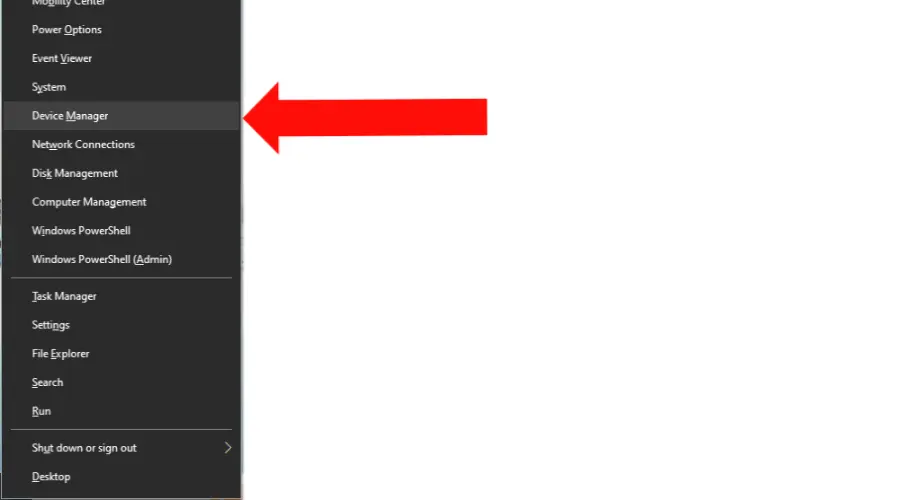
- Izvērsiet "Tīkla adapteri” sadaļa.

- Ar peles labo pogu noklikšķiniet izmantotajā tīkla adapterī un atlasiet “Īpašības“.
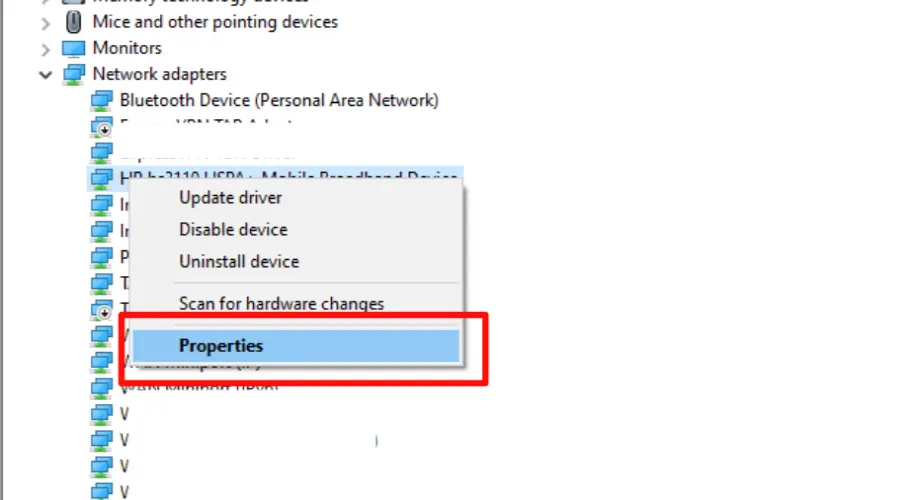
- Klikšķis "Papilduun izvēlieties "Tīkla adreses” no saraksta.

- Izvēlieties "vērtību” un ievadiet jauno MAC adresi, kuru vēlaties izmantot.

- Izvēlieties "labi”, lai piemērotu izmaiņas.
✅ Plusi
- Apejiet tīkla trafika ierobežojumus, ļaujot ierīcei tīklā parādīties kā citai ierīcei, iespējams, iegūstot piekļuvi ierobežotiem resursiem.
- Uzlabo tiešsaistes drošību
- Tas apgrūtina tīmekļa vietnes saistīt jūsu ierīci ar jūsu iepriekšējām darbībām.
❌ Mīnusi
- Ierobežota efektivitāte, jo daži interneta pakalpojumu sniedzēji var nepiešķirt jaunu IP adresi
- Nepieciešamas tehniskās zināšanas
- Var traucēt tīkla savienojumu
Daži publiskie WiFi tīkli var ierobežot piekļuvi noteiktām ierīcēm, pamatojoties uz MAC adresēm.
Ja nevarat izveidot savienojumu ar publisku WiFi tīklu, mainot MAC adresi, varat apiet šos ierobežojumus un piekļūt tīklam.
Kā mainīt IP bez VPN operētājsistēmā Windows 11?
IP adreses maiņas metodes operētājsistēmā Windows 11 ir līdzīgas Windows 10 metodēm, kā aprakstīts iepriekš.
Tāpēc jūs varat mainīt savu IP adresi bez VPN operētājsistēmā Windows 11 izmantojot komandu uzvedni, starpniekserveri vai Tor pārlūku.
Galvenā atšķirība starp Windows 11 un Windows 10 ir dažu iestatījumu atrašanās vieta.
Operētājsistēmā Windows 11 lietotnei Iestatījumi ir jauns dizains un izkārtojums, taču IP adreses maiņas opcijas joprojām ir sadaļā Tīkls un internets.
Kopsavilkums
IP adreses maiņa bez VPN operētājsistēmā Windows 10 ir iespējama, taču ir svarīgi rīkoties piesardzīgi un izprast katras metodes iespējamos riskus un ieguvumus.
Izmantojot starpniekserveri, atbrīvojot un atjaunojot savu IP adresi vai mainot MAC adresi, varat veikt darbības, lai aizsargātu savu tiešsaistes privātumu un piekļūtu bloķētam saturam.
Vai joprojām ir problēmas? Labojiet tos, izmantojot šo rīku:
SPONSORĒTS
Ja iepriekš minētie padomi neatrisina jūsu problēmu, jūsu datorā var rasties dziļākas Windows problēmas. Mēs rekomendējam lejupielādējot šo datora labošanas rīku (TrustPilot.com novērtēts kā lieliski), lai tās viegli risinātu. Pēc instalēšanas vienkārši noklikšķiniet uz Sākt skenēšanu pogu un pēc tam nospiediet Remontēt visu.

